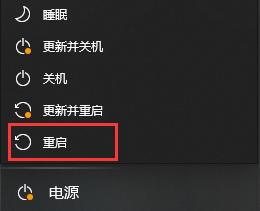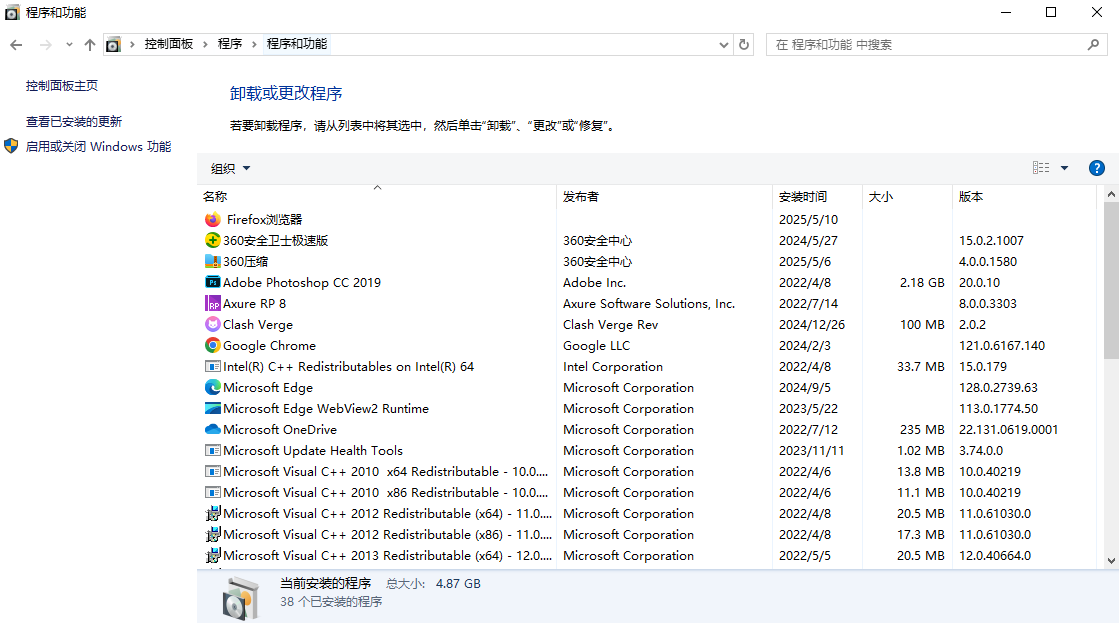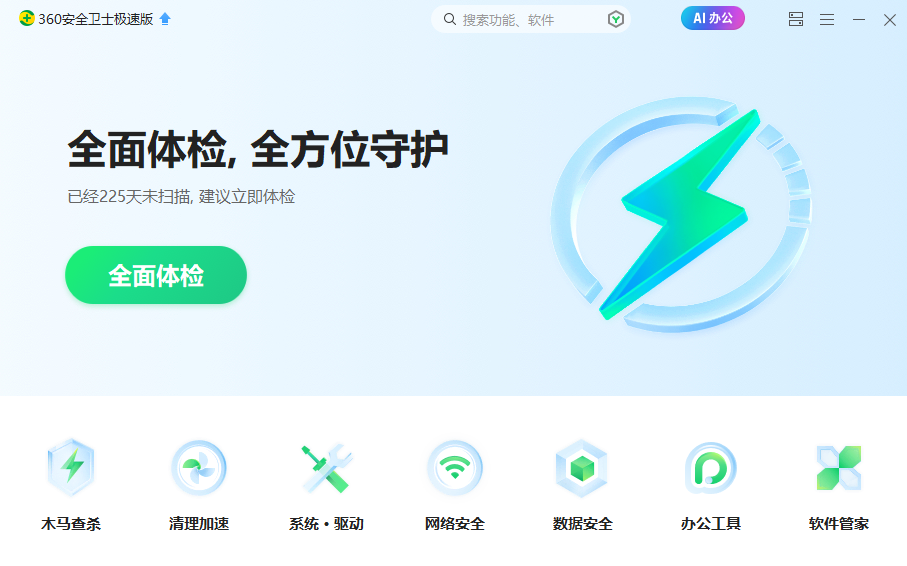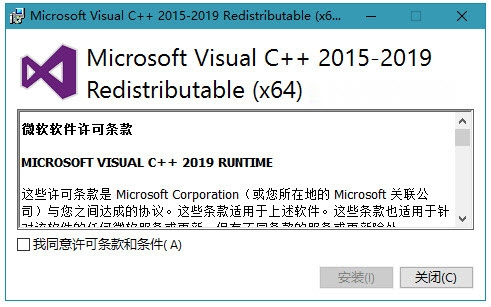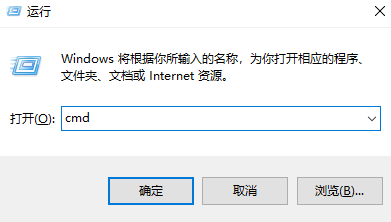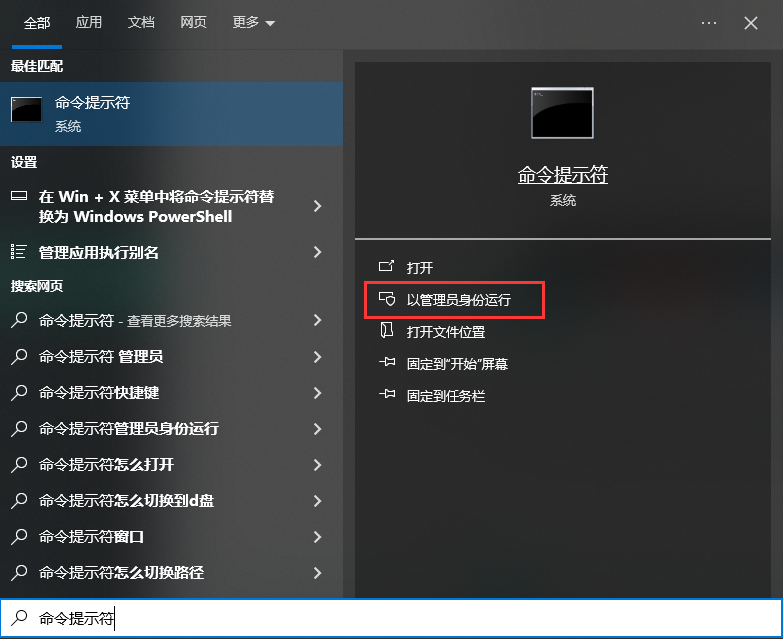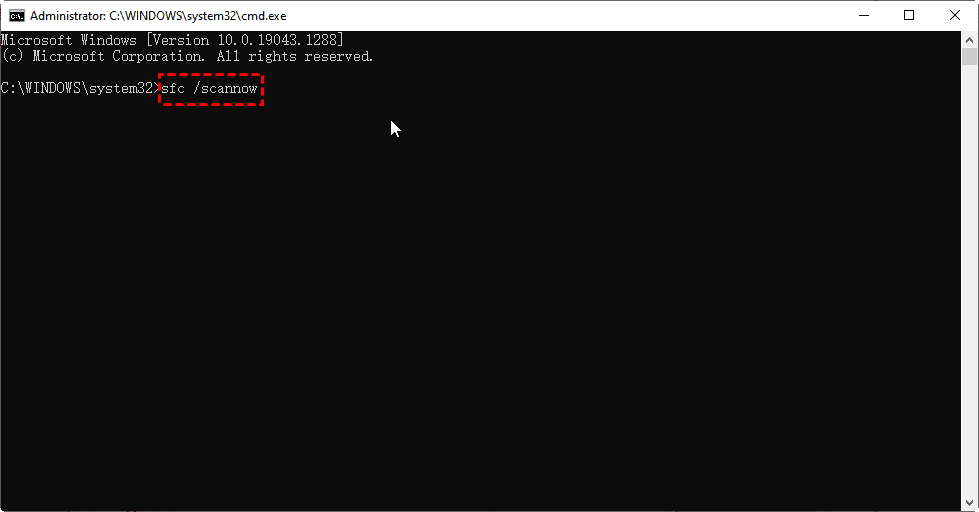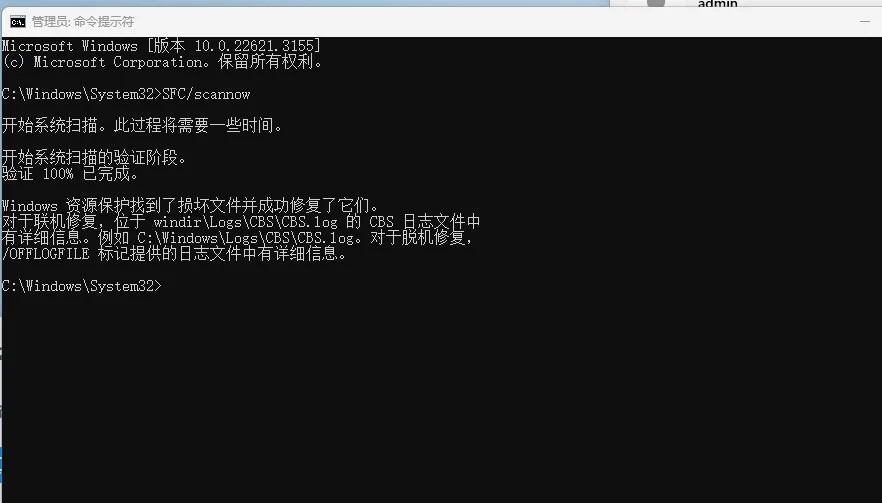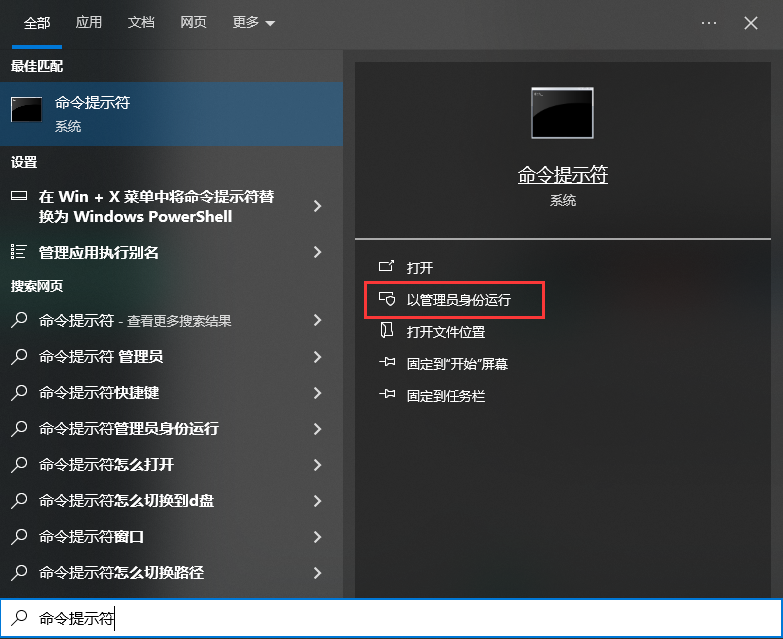在Windows系统中,动态链接库(DLL)文件是程序运行的重要组成部分。当DLL文件缺失或损坏时,可能会导致程序无法启动、系统卡顿甚至崩溃。那么dll缺失怎么修复呢?以下是针对DLL缺失问题的常用修复方法,帮助您快速解决问题。
一、DLL文件缺失的常见原因
- 文件被误删:用户或程序意外删除了关键的DLL文件。
- 系统文件损坏:病毒、恶意软件或硬件故障导致DLL文件损坏。
- 软件冲突:某些程序安装时覆盖了原有DLL文件,或版本不兼容。
- 运行库未安装:程序依赖的运行库(如VC++、.NET Framework)未正确安装。
- 系统更新失败:Windows更新过程中出现错误,导致系统文件丢失。
二、修复DLL缺失的常用方法
方法1:重启计算机
适用场景:临时性错误或文件占用导致的DLL加载失败。操作步骤:
- 点击“开始菜单” > 选择“电源” > 点击“重启”。
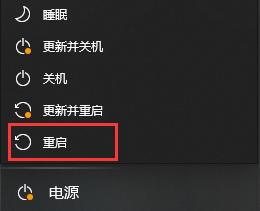
- 重启后检查问题是否解决。
方法2:重新安装出错的程序
适用场景:特定程序提示缺少DLL文件。操作步骤:
- 打开“控制面板” > “程序和功能”。
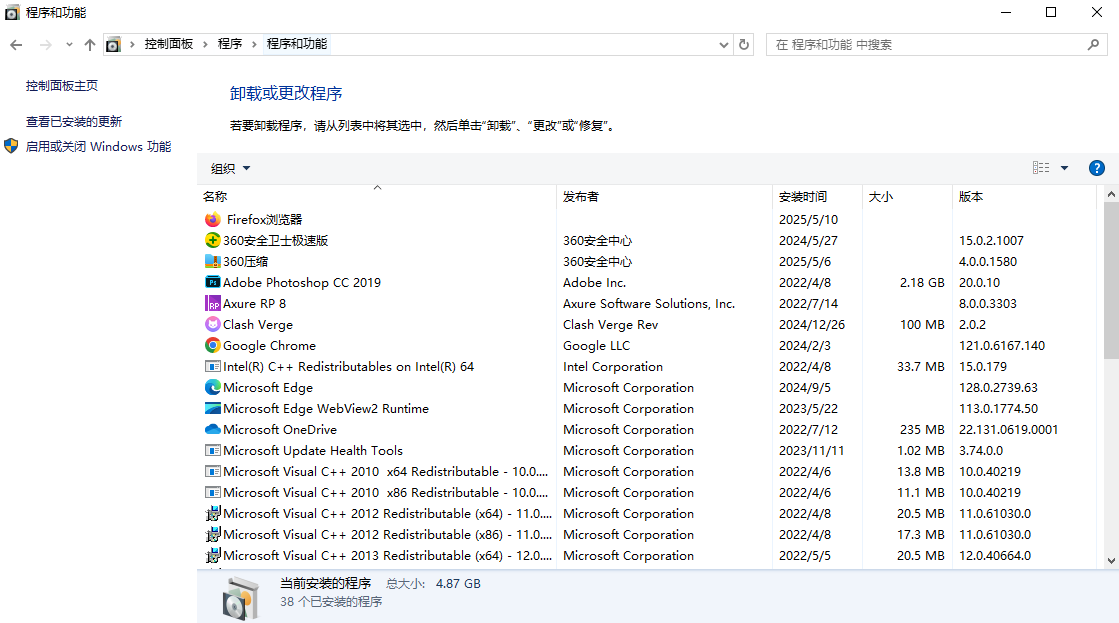
- 卸载提示错误的程序。
- 前往该软件的官方网站下载最新安装包。
- 安装完成后重启电脑,查看问题是否解决。
方法3:使用系统文件检查器(SFC)
适用场景:系统级DLL文件损坏(如kernel32.dll、svchost.dll)。操作步骤:
- 按下
Win + X,选择“终端(管理员)”或“命令提示符(管理员)”。 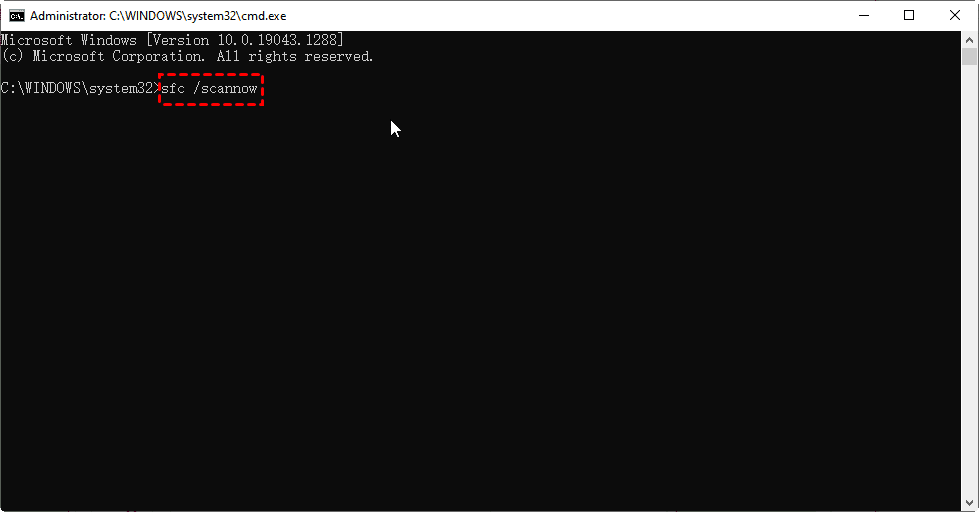
- 输入命令
sfc /scannow并按下回车。 - 等待系统扫描并自动修复(过程可能需要几分钟到一小时)。
- 若修复失败,可尝试输入
DISM /Online /Cleanup-Image /RestoreHealth进行深度修复。
方法4:安装或修复运行库
适用场景:程序依赖的运行库(如VC++、.NET Framework)缺失。操作步骤:
- 下载并安装 Microsoft Visual C++ Redistributable(推荐2015-2022版本)。

- 安装
.NET Framework或DirectX(根据提示错误选择版本)。 - 安装完成后重启电脑。
方法5:使用第三方修复工具
适用场景:快速修复未知DLL缺失问题,避免手动操作风险。推荐工具:
- 虎先锋修复工具:一键扫描并修复缺失的DLL文件。
- 迅捷DLL修复助手:自动下载并安装缺失的运行库文件。
- 下载并安装虎先锋修复工具。
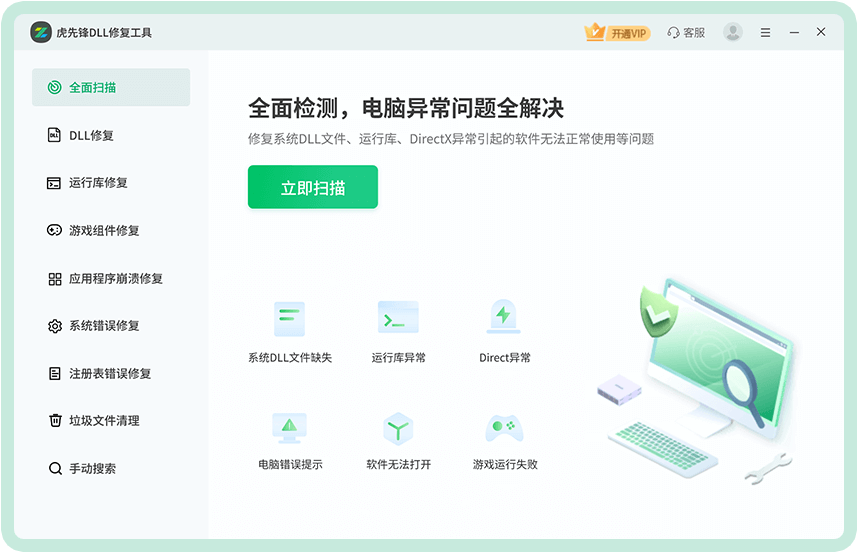
- 打开软件,点击“立即扫描”。
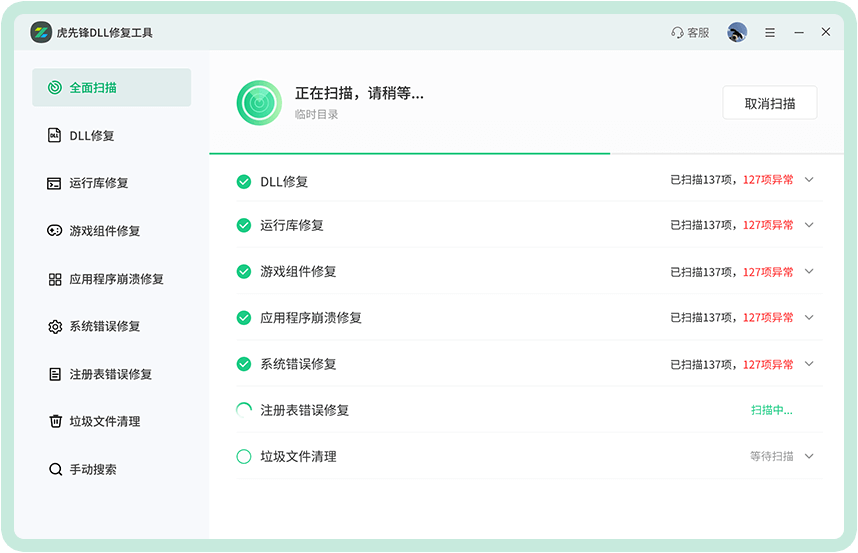
- 扫描完成后,点击“立即修复”,工具会自动下载并替换缺失文件。
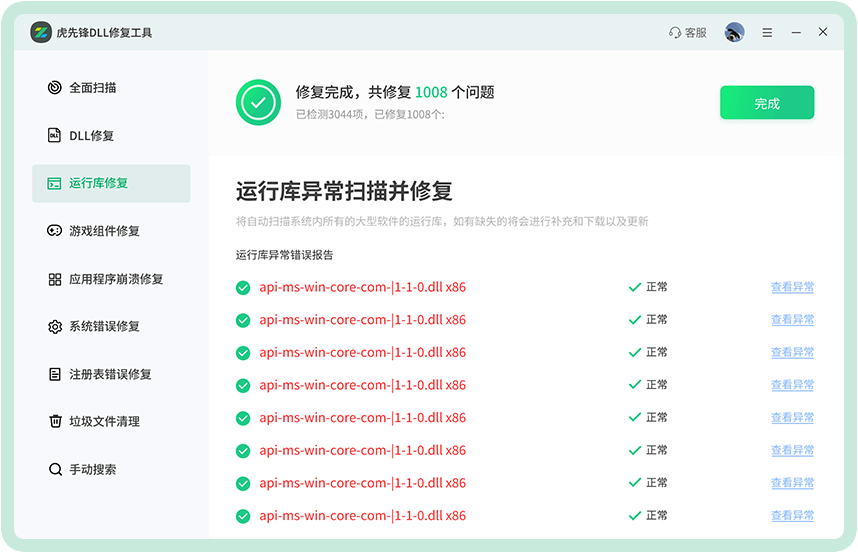
- 修复完成后重启电脑。
方法6:手动下载并替换DLL文件
适用场景:已知具体缺失的DLL文件名(如msvcp140.dll)。操作步骤:
- 从可信网站(如 DLL-files.com)下载对应版本的DLL文件。
- 将文件复制到以下目录:
- 64位系统:
C:\Windows\System32
- 32位系统:
C:\Windows\SysWOW64
- 64位系统:
- 注册DLL文件:按下
Win + R,输入regsvr32 文件名.dll,按回车。
- 下载DLL文件时务必选择官方或可信来源,避免携带病毒。
- 手动替换可能导致系统不稳定,建议优先使用工具修复。
方法7:系统还原
适用场景:近期系统更新或软件安装后出现DLL错误。操作步骤:
- 按下
Win + S,搜索“创建还原点” > 打开“系统属性”。 - 点击“系统还原”按钮,选择一个问题出现前的还原点。
- 按照提示完成系统还原(过程可能需要较长时间)。
方法8:重装系统
适用场景:所有方法均无效,且系统文件严重损坏。操作步骤:
- 备份重要数据。
- 使用Windows安装U盘或ISO镜像重装系统。
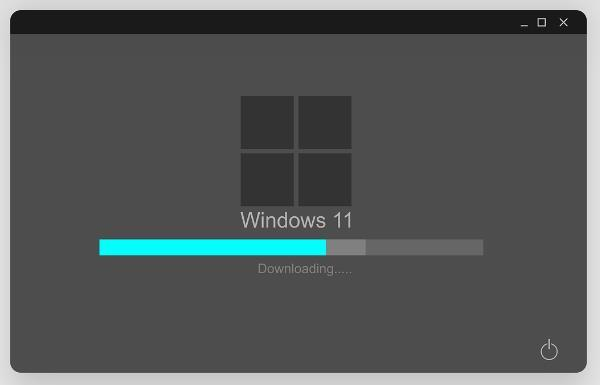
- 安装完成后重新安装必要的软件和驱动。
三、预防DLL缺失的建议
- 定期备份系统:使用“系统还原”功能创建还原点,便于快速恢复。
- 避免随意删除文件:尤其是系统文件和程序相关文件。
- 安装软件时选择官方渠道:避免下载第三方修改版软件。
- 保持系统更新:及时安装Windows更新和驱动程序更新。
- 使用杀毒软件:防止病毒或恶意软件破坏系统文件。
总结
以上就是dll缺失怎么修复的全部介绍了,DLL文件缺失问题虽然常见,但通过上述方法通常可以快速修复。优先尝试系统自带工具(如SFC)或第三方修复工具,避免手动操作风险。如果问题复杂或影响范围广,可考虑系统还原或重装系统。日常使用中,养成良好的备份习惯和系统维护意识,能有效减少此类问题的发生。


 技术电话:17306009113
技术电话:17306009113 工作时间:08:30-22:00
工作时间:08:30-22:00 常见问题>>
常见问题>> 转转大师数据恢复软件
转转大师数据恢复软件
 微软office中国区合作伙伴
微软office中国区合作伙伴
 微信
微信 微信
微信 QQ
QQ QQ
QQ QQ空间
QQ空间 QQ空间
QQ空间 微博
微博 微博
微博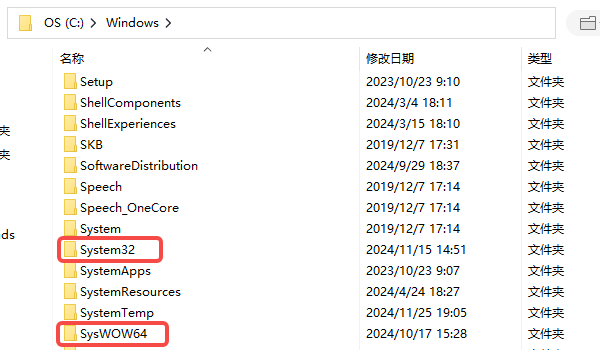
 dll文件丢失怎么恢复
dll文件丢失怎么恢复
 免费下载
免费下载